محتوا:
عمود همزمانی عمودی NVIDIA چیست
در تنظیمات کارت گرافیک NVIDIA میتوانید عملکردهای مختلفی را پیدا کنید که برای بهینهسازی کارایی آداپتور گرافیکی یا مدیریت فناوریهای خاص طراحی شدهاند. در فهرست گزینههای موجود، "عمود همزمانی عمودی" نیز وجود دارد که میتوان آن را همزمانی عمودی یا VSync نامید. هدف آن محدود کردن تعداد فریمهای پردازش شده در هر چرخه بر اساس فرکانس مانیتور است. به عنوان مثال، اگر بازی بر روی مانیتوری با فرکانس 60 هرتز اجرا شود، به این معنی است که فقط میتواند 60 فریم در ثانیه نمایش دهد. همزمانی عمودی این محدودیت را بر روی پردازش اعمال میکند و به دستیابی به تصویری نرمتر کمک میکند و از عدم همزمانی تصویر جلوگیری میکند، که در ادامه بیشتر به آن خواهیم پرداخت.
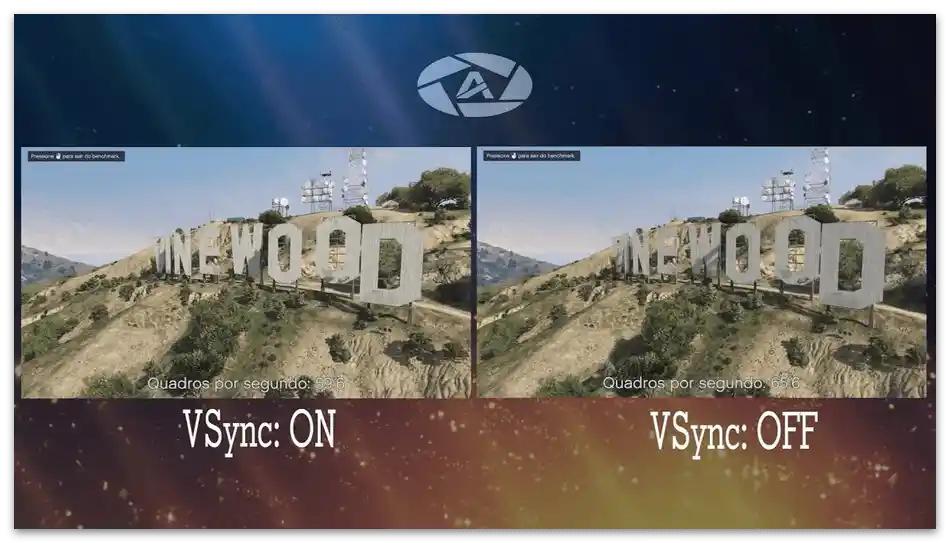
اگر توضیحات به صورت متن برای شما نامفهوم یا ناپیدا به نظر میرسد، هر ویدیویی را در یوتیوب باز کنید که در مورد مقایسه تصویر در بازی با همزمانی عمودی غیرفعال یا فعال صحبت میکند. اینگونه میتوانید به طور دقیق با تمام ویژگیهای این فناوری آشنا شوید.
نیاز به استفاده از عمود همزمانی عمودی
به طور دقیقتر به بررسی موقعیتهایی میپردازیم که نیاز به فعالسازی عمود همزمانی عمودی یا تنظیم پارامترهای تطبیقی آن وجود دارد. اولین و مهمترین دلیل، ظهور عدم همزمانی قابل مشاهده در طول صحنههای دینامیک در بازی است. در تصویر بعدی، نمایی واضح از چنین لگی را مشاهده میکنید که به دلیل پردازش نادرست فریمها توسط آداپتور گرافیکی به وجود میآید. تعداد زیادی فریم در صف قرار میگیرد، یکی بر روی دیگری قرار میگیرد و آرتیفکتها ظاهر میشوند.

دلیل دوم، ایجاد تصویری نرمتر است، اگر صحبت از بازیهای تکنفره باشد. در بازیهای چندنفره معمولاً همزمانی عمودی اعمال نمیشود، زیرا تأخیر را افزایش میدهد و واکنش را در حین تیراندازی کاهش میدهد.در مورد معایب دیگر این فناوری پیشنهاد میکنیم در مقالهای جداگانه در وبسایت ما مطالعه کنید و به لینک زیر مراجعه کنید.
جزئیات بیشتر: راهنمایی برای غیرفعال کردن همگامسازی عمودی
چه مقدار از همگامسازی عمودی را انتخاب کنیم
اگر تنظیمات کارت گرافیک NVIDIA را باز کنید، در بخش مربوط به همگامسازی عمودی میتوانید شش مقدار قابل دسترسی را مشاهده کنید که هر کدام ویژگیهای خاص خود را دارند. برای جزئیات بیشتر در مورد فعالسازی VSync، در مقاله دیگری با کلیک بر روی عنوان زیر مطالعه کنید، و اکنون به بررسی اصول کار این مقادیر میپردازیم.
جزئیات بیشتر: چگونه همگامسازی عمودی NVIDIA را فعال کنیم
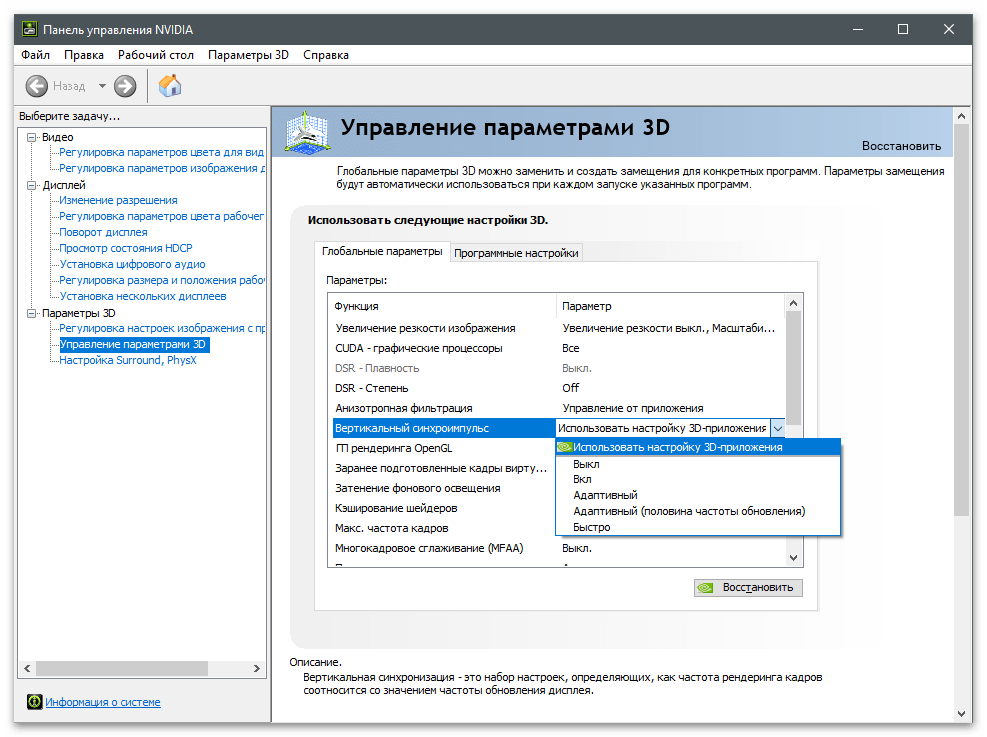
- استفاده از تنظیمات برنامه 3D. تقریباً در تمام بازیهای مدرن، تنظیمات گرافیکی پیشرفتهای وجود دارد که به کاربر اجازه میدهد پارامترهای دلخواه را بر اساس قدرت کامپیوتر و نیاز به استفاده از فناوریهای اضافی تنظیم کند. به طور معمول، در لیست پارامترهای قابل دسترسی، همگامسازی عمودی نیز وجود دارد که این مقدار بررسی میکند که آیا VSync در بازی فعال است و بر اساس دادههای دریافتی عمل میکند.
- غیرفعال. با غیرفعال بودن همگامسازی عمودی، محدودیتی در زمینه فرکانس رندرینگ فریمها توسط پردازشگر گرافیکی وجود ندارد، که امکان پردازش چندین فریم در یک دوره بهروزرسانی را فراهم میکند. این ممکن است مشکلات ذکر شده در بالا را ایجاد کند، اما بر عملکرد بازی تأثیر مثبت میگذارد، تأخیر را کاهش میدهد و FPS را بر اساس فرکانس بهروزرسانی مانیتور محدود نمیکند.
- فعال. محدودیتی برای رندرینگ بر اساس هرتز مانیتور فعال میکند. تنظیم این پارامتر عمدتاً فقط در مواردی ضروری است که پارگی تصویر رخ میدهد. با این حال، نباید همگامسازی عمودی را فعال کنید اگر تعداد FPS در بازی به اندازه کافی برای بازی راحت نیست.
- سریع. الگوریتم خاصی برای کارکرد این فناوری که محدودیت فرکانس رندرینگ را غیرفعال میکند. فریمها به حداکثر سرعت پردازش میشوند، اما در عین حال، پارگی تصویر وجود نخواهد داشت، زیرا فریمهای آماده که فراتر از فرکانس بهروزرسانی مانیتور هستند، بر روی صفحه نمایش داده نمیشوند.اگر این مقدار را انتخاب کنید، تأخیر پایین باقی میماند که برای بازیهای آنلاین خوب است، اما قطع و وصلیها از بین میروند.
- سازگار. فناوری انتخاب خودکار فعالسازی همگامسازی عمودی را ارائه میدهد. با تنظیم این مقدار، VSync فقط زمانی فعال میشود که FPS از نرخ تازهسازی مانیتور بیشتر باشد، اما بهطور خودکار زمانی که تعداد فریمها کمتر است، غیرفعال میشود. این گزینه عالی است و عملکرد خوب و تصویر باکیفیتی را فراهم میکند.
- سازگار (نصف نرخ تازهسازی). این مقدار را در مواقعی که در بازیها لگ وجود دارد و تعداد فریمها نیز پایین است، تنظیم کنید. با انتخاب این گزینه، الگوریتم نرخ رندر را به نصف هرتز نمایشگر محدود میکند. این گزینه مناسب نیست اگر در بازیها FPS راحتی دارید.
به عنوان اطلاعات اضافی، پیشنهاد میکنیم مقالهای را بخوانید که در آن به تعیین نرخ تازهسازی مانیتور با استفاده از ابزارهای استاندارد سیستمعامل و برنامههای جانبی پرداخته شده است. این اطلاعات مفید خواهد بود، زیرا فناوری همگامسازی عمودی بهطور مستقیم با این ویژگی دستگاه مرتبط است.
بیشتر: چگونه نرخ تازهسازی صفحه را در ویندوز 10 بدانیم
شما فقط باید با توضیحات هر پارامتر آشنا شوید و گزینه مناسب خود را انتخاب کنید. درباره سایر تنظیمات موجود NVIDIA که بر عملکرد بازیها و بهینهسازی آنها تأثیر میگذارد، در مقاله دیگری در وبسایت ما بخوانید.